نحوه غیر فعال کردن اعلان های Twitch در موبایل و دسکتاپ
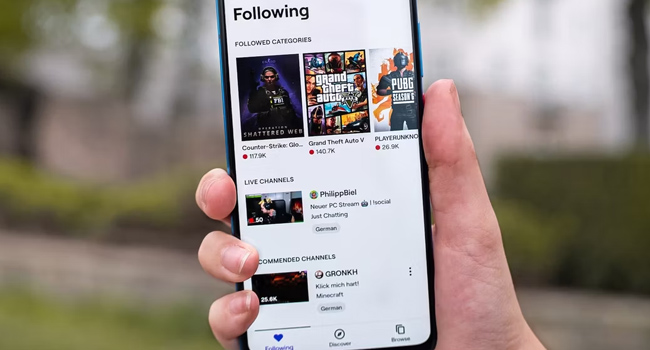
اگر از کاربران سرویس Twitch هستید، احتمالا می دانید، زمانی که پخش کننده (streamer) مورد علاقه تان لایو و یا ویدیوی جدیدی را آپلود می کند، یک اعلان برای شما ارسال می شود. اگرچه، بسیاری همچنان این ویژگی را مفید می دانند، اما هستند افرادی که بخواهند برای جلوگیری از حواس پرتی خود آن را غیر فعال کنند. به این ترتیب، اگر شما نیز همانند مورد دوم اعلان های این برنامه تمرکز شما را به هم میزند، توصیه می کنیم برای غیر فعال کردن آن در نسخه موبایلی و دسکتاپ، این مقاله را تا انتها مورد بررسی قرار دهید.
غیر فعال کردن اعلان های Twitch در ویندوز و موبایل
اعلان ها بخش مهمی از ابزار های اینترنتی هستند. آنها به گونه ای طراحی شده اند که هر گونه فعالیت و یا خبری که در این پلتفرم رخ می دهد را اطلاع رسانی می کنند. این ویژگی شاید عالی به نظر برسد، اما زمانی که بر روی چیز دیگری تمرکز دارید، ممکن است مخرب باشد.
به عنوان مثال، اگر بر روی یک پروژه مهم کار می کنید که ناگهان از استریمر مورد علاقه تان در Twitch یک ویدیو بارگذاری می شود، تماشای آن می تواند وسوسه انگیز باشد و شما را از کار مهم تان منصرف کند. از این رو، بهتر است برای جلوگیری از این موضوع، اعلان های توییچ را خاموش کنید. این فرایند می تواند در نسخه موبایلی و دسکتاپ نیز رخ دهد. با این حال، ابتدا بیایید نحوه انجام آن در ویندوز را مورد بررسی قرار دهیم:
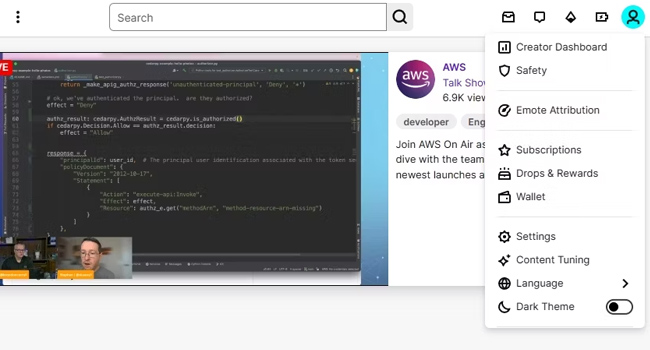
- مرورگر کروم خود در ویندوز را باز کرده و سپس به وب سایت Twitch بروید.
- وارد حساب کاربری خود در توییچ شوید.
- بر روی نماد پروفایل خود کلیک کرده و سپس در منوی زمینه Settings را انتخاب کنید.
- به تب Notifications بروید.
- گزینه By Email را گسترش دهید.
- بر روی کلید کشویی All emails کلیک کرده تا تمامی فعالیت های مرتبط غیر فعال شوند.
اکنون، اعلان های مربوط به Twitch برای شما ارسال نخواهد شد. با این حال، اگر احساس می کنید استفاده از این روش تنها در زمانی که در برنامه هستید بسیار مهم است، می توانید در همین صفحه به On Twitch رفته و سپس تمامی اعلان های نامرتبط را غیر فعال کنید.
اکنون، اگر قصد دارید همین فرایند را برای نسخه موبایلی توییچ اعمال کنید، توصیه می کنیم مراحل زیر را دنبال کنید. توجه داشته باشید که در این روش نیز، مراحلی همانند فرایند بالا را دارا می باشد.
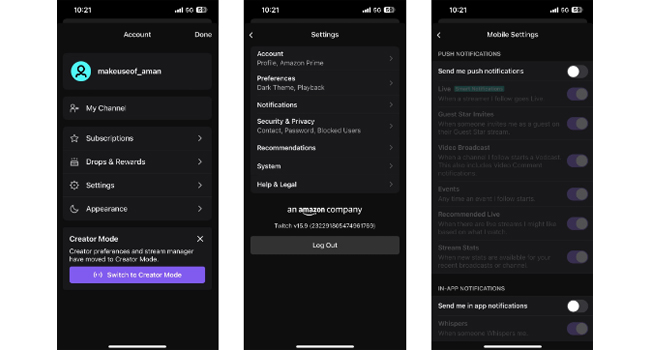
- برنامه توییچ را در موبایل خود اجرا کرده و سپس وارد حساب کاربری خود شوید.
- بر روی نمایه (پروفایل) خود در گوشه سمت چپ برنامه رفته و سپس گزینه Settings را انتخاب کنید.
- بر روی گزینه Notifications ضربه بزنید و سپس On Mobile را انتخاب کنید.
- کلید مربوط به Send me push notifications را خاموش کنید.
برای خاموش کردن اعلان های مربوط به ایمیل توییچ بر روی By Email ضربه بزنید و سپس کلید مربوط به Send me email notifications را غیر فعال کنید. همچنین اگر می خواهید اعلان های مربوط به یک کانال را متوقف کنید، بر روی هر یک از آنها کلیک کرده و کلید مربوط به نوتیفیکیشن آن را غیر فعال کنید. هنگامی که تمامی این موارد را طی کردید، توییچ دیگر هیچ اعلانی را برای شما ارسال نمی کند.
برای جلوگیری از حواس پرتی اعلان های توییچ را غیر فعال کنید
اعلان های شما در یک برنامه خاص می تواند بسیار کلافه کننده باشد. زیرا، در زمانی که می خواهید بر روی پروژه ای کارکنید، آنها ظاهر می شوند که در نهایت باعث عدم تمرکز شما خواهند شد. به این ترتیب، توصیه می کنیم اگر می خواهید بر روی کاری تمرکز کنید با استفاده از مراحل بالا، اعلان های برنامه توییچ را هم در نسخه موبایل و هم دسکتاپ فعال کنید تا بهرهوری کار شما افزایش پیدا کند.














